さて、画面が24インチから27インチへと大きくなったわが家のiMac。…なんですが、広い画面はびっくりするほどなのですが、解像度が上がったことにより、文字が非常に小さく表示されます。表示はとてもシャープできれいではあるのですが、私の視力(近眼+乱視)ですと、小さい文字をずっと見ていると疲れてきます。
で、通常のモニタの解像度は2560×1440なのですが、テキストを読む時などは1920×1080のモードに切り替えて使っています。
ちょっと表示されている文字にシャープさが欠けますが、へんにやぶにらみにならなくて良いです。デジカメの写真を見るときなどは、当然最高解像度に戻してチェックしたりと、作業にあわせて切り替えています。解像度の切り替えも、メニューで切り替えるようにすればらラクチンです。システム環境設定で「メニューバーにディスプレイを表示」にしておけばOK。
だんだん老眼が入ってくるとですね、小さな文字も厳しくなってきますから、高齢者対策としてもよいのではないかと思います。1600×900のモードでもけっこうイケます。それでも15インチのノートパソコンに表示範囲は負けてませんからね。目の悪い方にも大きなモニタはオススメです。
参考までに見た目サンプルを…
2560×1440
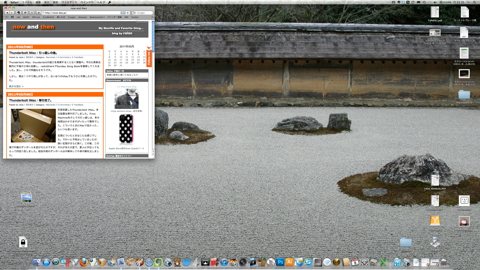
1920×1080
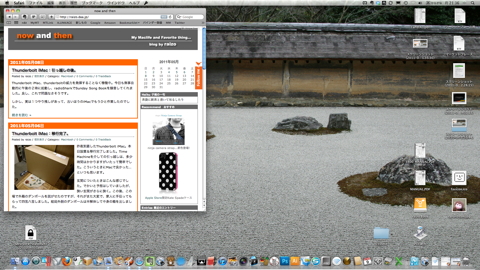
1600×900
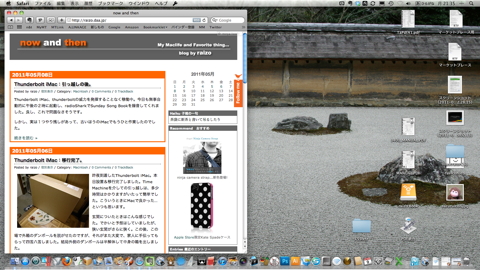

ツꀀiMac は画面が大きいので、文字とのバランスが難しいですよね。私は解像度を変えずに以下の方法を使ってます。
- Safari の Reader 機能:これはまさに iMac のための機能じゃないかと。もちろんジェスチャー割当
- Reader で読めないサイト用に BetterTouchTool で cmd + (フォントサイズ拡大) にジェスチャーを割り当て
- それ以外はユニバーサルアクセスで ctrl マウスホイールスクロールでの拡大機能を使う
ツꀀ>Hiroさん
ユニバーサルアクセスという手もありましたか。なるほど。しかもBetterTouchToolsのジェスチャーという技まで!
私もTrackpadも使っていますから、両方試してみますね。ありがとうございます!